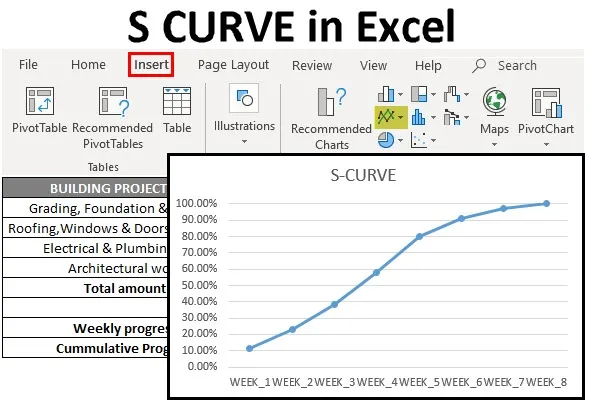
S CURVE in Excel (inhoudsopgave)
- Wat is S CURVE in Excel?
- Hoe S CURVE in Excel te maken?
Wat is S CURVE in Excel?
Een type curve dat een grafisch rapport toont van de cumulatieve voortgang van een project met betrekking tot tijd en de groei van een variabele in termen van een andere variabele, vaak uitgedrukt als tijdseenheden. Het is nuttig voor bouwers en ontwikkelaars van onroerend goed om verschillende fasen van het project te volgen en te implementeren in hun lopende bouwproject, waar het zal helpen om het lopende project binnen de geplande tijd en met het toegewezen budget te voltooien. Het is ook handig om de projecttijdlijn en de kosten ervan bij het IT- en farmaceutische bedrijf te volgen (met dagelijks voortgangsrapport).
U kunt de voortgang van het project eenvoudig dagelijks of maandelijks in de gaten houden met de S CURVE-implementatie (het is een maat voor de productiviteit)
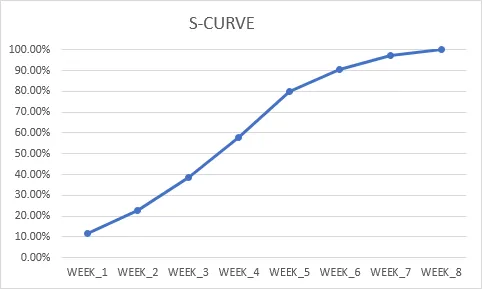
Cumulatieve werkvoortgang met betrekking tot tijd
In de S-curve van elk bouwproject, in het begin, waar het werk in een relatief langzamer tempo begint, dan begint het langzaam op te nemen, in de middelste fase kunt u de snelle pick-up observeren en in de laatste fase vertraagt het geleidelijk werktaken verlopen in een langzamere fase.
Evenzo kan in het geval van de S-curve voor een nieuwe productlancering en de voortgang ervan, in de beginfase van de curve, de snelle initiële groei van de bedrijfsomzet voor een nieuw product worden gezien, dwz een exponentiële toename van de omzet voor een specifieke periode tijd, later deel van de curve, kunt u een nivellering zien of afbouwen. Deze fase treedt op wanneer de populatie nieuwe klanten daalt. Op dit punt kunt u een verwaarloosbare of tragere groeisnelheid waarnemen en gedurende langere tijd aanhouden bij een bestaande klant die het product blijft kopen of kopen.
Hoe S CURVE in Excel te maken?
Laten we een paar voorbeelden bekijken over hoe u aan S CURVE in Excel kunt werken.
U kunt deze S CURVE Excel-sjabloon hier downloaden - S CURVE Excel-sjabloonVoorbeeld # 1 - S CURVE-creatie voor bouwproject
In de onderstaande tabel heb ik de projecttaaklijst en het toegewezen bedrag voor elke taak in het bouwproject in de kolom "C" & "D", hier moet ik het totale bedrag van elke taak in dat bereik berekenen (D3 tot D6), in de cel "D7" door de somformule toe te passen. dat wil zeggen = SOM (D3: D6)

Als het klaar is, moeten we het bedrag van elke toegewezen taak omzetten in percentagetoewijzing voor computing & voor de voorbereiding van de S-curve. Voer nu de formule in om een procentuele toewijzing voor elke taak te krijgen, dat wil zeggen door elke taak te delen met het totale toegewezen bedrag, bijvoorbeeld in de cel E3 type = D3 / $ D $ 7
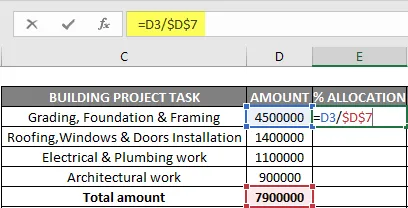
Hier wordt D7-verwijzing absoluut gemaakt of vergrendeld zodat de formule wordt toegepast op andere celverwijzingen.
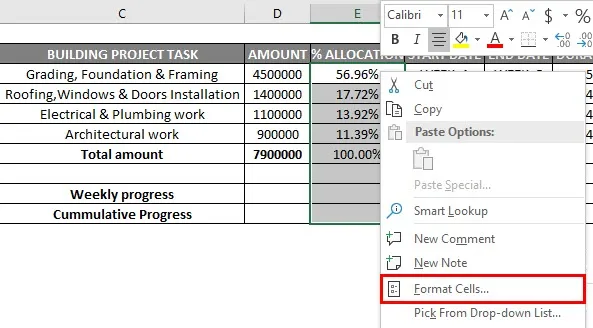
De uitvoerwaarden worden geconverteerd naar een percentageindeling met de optie cellen opmaken.
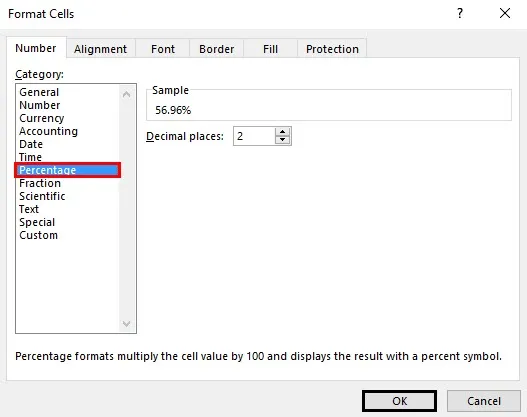
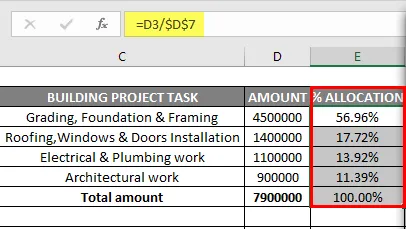
Voer nu de details in van de toegewezen taaktijdlijn voor elke taak (in weken) & de duur ervan.

Nu moeten we wekelijks de procentuele toewijzing van werk verdelen, evenredige verdeling van het werkpercentage voor elke week. Laten we de eerste taakactiviteit in cel "I3" aanvragen, dat wil zeggen toewijzingspercentage voor die taak gedeeld door de totale duur of tijdlijn voor die taak (in weken) = $ E $ 3 / $ H $ 3
Hier moeten we zowel de celverwijzing in de formule vergrendelen of er een absolute referentie van maken en deze naar andere gekleurde cellen (I3 tot M3) slepen om de formule toe te passen. De uitvoerwaarden worden geconverteerd naar een percentageindeling met de optie cellen opmaken. Evenzo wordt het gevolgd en toegepast op andere toewijzing van 3 taken ook, om de juiste verdeling van de procentuele toewijzing van werk op een wekelijkse basis in een respectieve cel te krijgen

Na berekening van de procentuele toewijzing van werk op een wekelijkse basis, moeten we het totaal krijgen voor een wekelijks percentage van het werk op een wekelijkse basis (van week 1 tot week 8) met behulp van somfunctie EG Voor week 1, laten we som toepassen functie voor het totale percentage uitgevoerde werkzaamheden.
dat wil zeggen = SOM (I3: I6) voor een totale werkvoortgang van week 1

Op dezelfde manier wordt de stap gevolgd tot een werkvooruitgang van week 8 om de verdeling van de procentuele toewijzing van het werk op een wekelijkse basis te krijgen. Pas de somfunctie of formule ook toe op andere celverwijzingen, dwz (van I9 TOT P9 celverwijzing), door deze te slepen tot week 8.

Nadat we wekelijkse voortgangsgegevens hebben verkregen, moeten we de cumulatieve voortgang voor elke week berekenen. Laten we nu de cumulatieve voortgang berekenen uit de cel "I10". Voeg in cel "I10" celverwijzing "I9" toe en voeg in cel "J10" de celwaarde "I10" en "J9" toe om de cumulatieve voortgang te krijgen. Nu kunt u deze formule slepen of toepassen tot de cel "P10" om de cumulatieve voortgang voor elke week te krijgen met verwijzing naar de wekelijkse voortgang


Nu kan ik deze cumulatieve voortgang van het werk voor elke week gebruiken om een S-curve-grafiek te maken. Dus om een S-curve-grafiek te maken, selecteert u de cumulatieve werkvoortgang van week 1 tot week 8 & gelijktijdig door op CTRL te drukken om de cellen van week 1 tot week 8 te selecteren.

Zodra beide celbereiken zijn geselecteerd, gaat u naar de optie Invoegen, onder die selectielijn met markeringen optietabel.
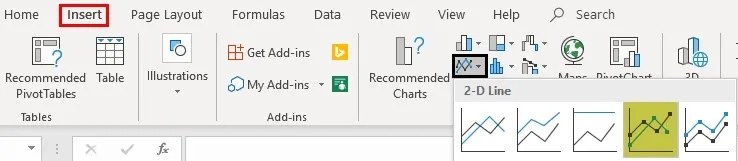
Nu kunt u de opmaak van de grafiek uitvoeren.
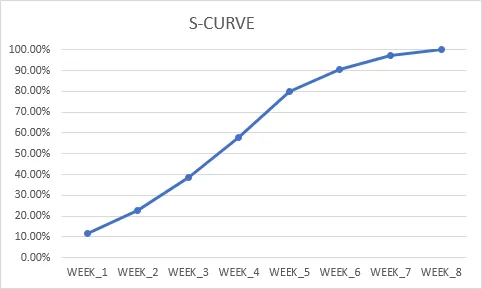
U kunt de titeltekst van de grafiek bewerken en wijzigen in S CURVE. In de verticale as kunnen we de verticale limiet wijzigen van 120% naar 100% met opties voor de opmaakas, in de opmaakas de maximale waarde onder de obligatie-optie wijzigen van 1, 2 in 1, 0
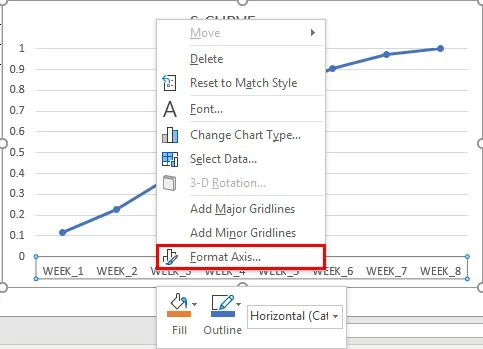
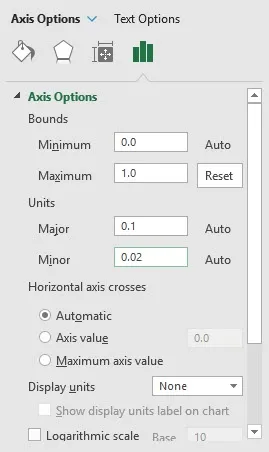
Tegelijkertijd kunnen we de naam van de gegevensreeks wijzigen in cumulatieve voortgang. Klik met de rechtermuisknop op het grafiekgebied en selecteer de bewerkingsoptie onder legenda-items. Nu verschijnt het venster Reeks bewerken, in het vak Reeksnaam kunt u een celverwijzing van de cumulatieve voortgang invoeren, bijvoorbeeld "C10"
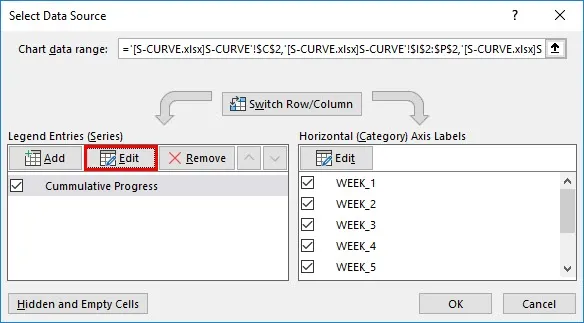
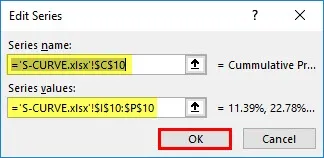
Nu is de S-curve klaar.
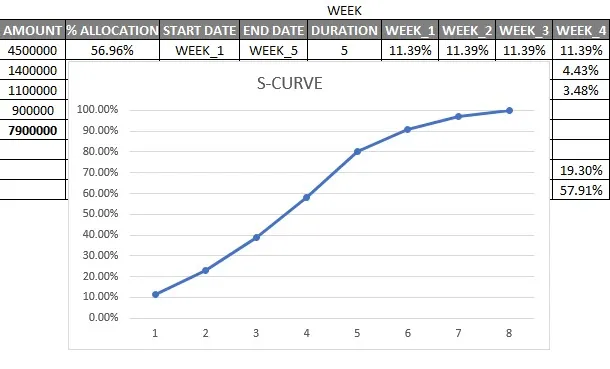
U kunt tegelijkertijd een andere gegevensreeks, dwz standaardreeks (geplande werkvoortgang), plotten om te vergelijken met de werkelijke werkvoortgang om bij te houden hoe het project verloopt
Dingen om te onthouden over S CURVE in Excel
- Het helpt bij de goedkeuring van een nieuwe productlancering en de voortgang ervan.
- Vanuit de S-curve kunt u ook een grafiek voor werkelijke kosten uitzetten tegen de geplande budgetkosten voor projectwerk.
- Om de S-curve te tekenen, kunt u een spreidingsdiagram of lijndiagram gebruiken.
Aanbevolen artikelen
Dit is een handleiding voor S CURVE in Excel. Hier hebben we besproken hoe u een S CURVE-grafiek in Excel kunt maken, samen met stappen en een downloadbare Excel-sjabloon. U kunt ook de volgende artikelen bekijken voor meer informatie -
- Tijdlijn in Excel
- Dynamische tabellen in Excel
- Excel lopend totaal
- Randen in Excel